Blaupunkt TORONTO 420 BT User Manual [sv]

www.blaupunkt.com
Car Radio | CD | USB | SD | Bluetooth
Toronto 420 BT 1 011 202 420 / 1 011 202 421
San Francisco 320 1 011 202 320 / 1 011 202 321
www.blaupunkt.com
Bruks- och monteringsanvisning
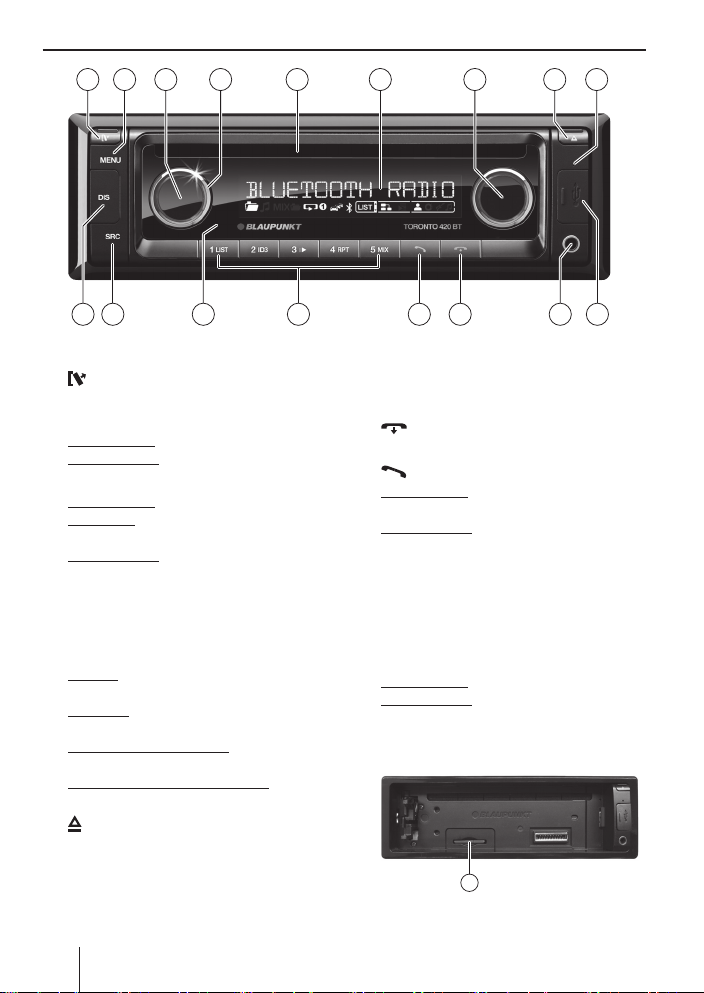
Knappar och reglage
3 5 621 8
4 7
9
15
1
-knapp
Att frigöra den löstagbara panelen
2
MENU-knapp
Kort tryckning: Öppna/stänga menyn
Lång tryckning: Starta presentation (Scan)
3
På/av-knapp
Kort tryckning: Slå på bilradion
Under drift: Stänga av ljudet på bilradion
(Mute)
Lång tryckning: Slå av bilradion
4
Volymreglage
5
CD-hållare
6
Teckenfönster
7
Väljarratt
I menyn: Växla menynivå, välja menyalternativ, ändra inställning
Radioläge: Ställa in frekvens, starta stations-/
PTY-sökning
CD-/MP3-/WMA-/iPod-läge: Välja spår, snabbspola framåt/bakåt
Bläddring i MP3-/WMA-/iPod-läge: Välja ID3kategori (endast iPod), mapp och spår
8
-knapp (Eject)
Mata ut CD-skiva
9
Mikrofon (endast Toronto 420 BT)
12131617 14
:
USB-uttag
;
AUX-IN-uttag på fronten
<
-knapp (enbart Toronto 420 BT)
11 10
Avsluta/avvisa inkommande samtal
=
-knapp (endast Toronto 420 BT)
Kort tryckning: Besvara inkommande samtal,
snabbval
Lång tryckning: Öppna mobiltelefonens telefonbok eller aktivera röststyrd uppringning
>
Knappsats 1 - 5
?
Infraröd mottagare
@
SRC-knapp
Välja minnesnivå eller ljudkälla
A
DIS-knapp
Kort tryckning: Ändra visning
Lång tryckning: Ändra teckenfönstrets
ljusnivå
B
SD-korthållare
Åtkomst enbart om panelen är borttagen
18
2
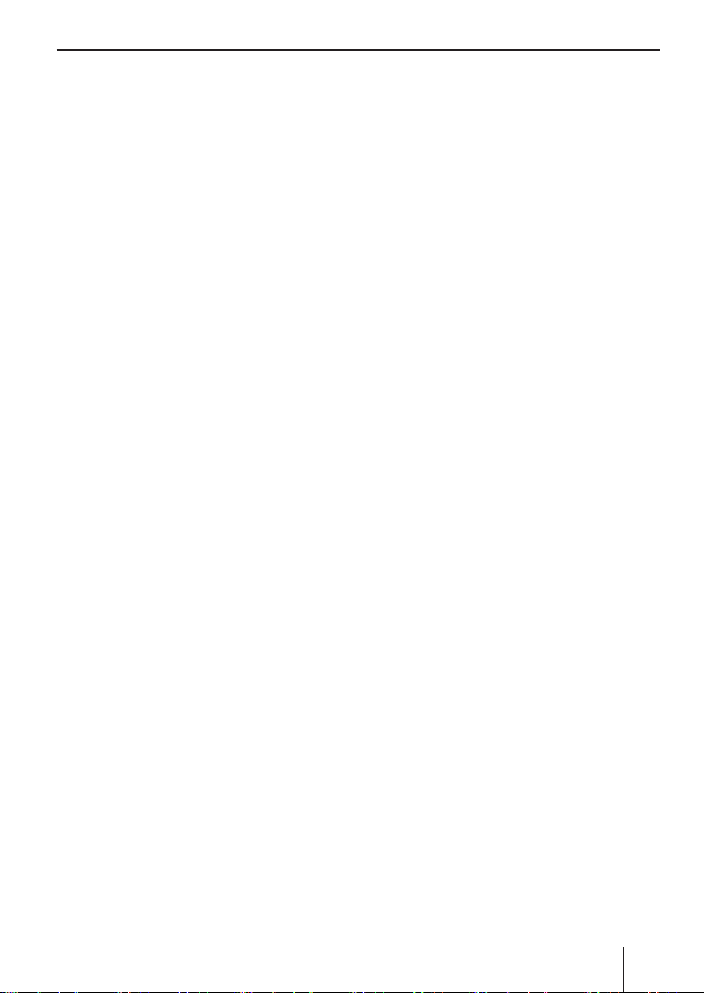
Innehåll
Säkerhetsanvisningar ...................................... 4
Symboler som används ...........................................4
Tra ksäkerhet ..............................................................4
Allmänna säkerhetsanvisningar ...........................4
Konformitetsdeklaration ......................................... 5
Rengöringsanvisningar.................................... 5
Anvisningar om avfallshantering .................... 5
Levererade komponenter ................................ 5
Specialtillbehör
(ingår ej i leveransen ) ..............................................5
Idrifttagning ..................................................... 5
Sätta i/ta loss panelen .............................................. 5
Teckenfönstrets språk
(enbart Toronto 420 BT) ..........................................6
Ställa in mottagningsregion ..................................6
Till-/frånkoppling ....................................................... 6
Volym ............................................................................. 6
Teckenfönstrets ljusnivå .......................................... 7
Aktivera/avaktivera demoläget ............................7
Tra kradio ......................................................... 7
Radioläge .......................................................... 7
RDS.................................................................................. 7
Växla till radioläge resp. välja minnesnivå ........ 8
Ställa in stationer ....................................................... 8
Spara station eller kalla fram en sparad
station ............................................................................ 8
Presentera stationer..................................................8
Spara stationer automatiskt (Travelstore) ........9
PTY .................................................................................. 9
Visningsalternativ ....................................................10
CD-/MP3-/WMA-/iPod-läge ............................ 10
Grundläggande information ...............................10
Växla till CD-/MP3-/WMA-/iPod-läge ................11
Lägga i/ ta ut en CD ................................................11
Ansluta/ta bort USB-datamedium ....................11
Sätta i/ta ut minneskort ........................................12
Välja spår .....................................................................12
Snabbsökning ...........................................................12
Avbryta uppspelning .............................................12
Presentera alla spår ................................................. 12
Spela spår i slumpvis ordningsföljd ..................13
Spela upp vissa spår eller mappar era
gånger .........................................................................13
Visningsalternativ ....................................................13
Bläddring ....................................................................14
Sökning efter spårnamn
(ej i iPod-läget) ..........................................................15
Bluetooth®
(endast Toronto 420 BT) .................................15
Bluetooth®-meny .....................................................15
Koppla in och ansluta enhet ................................16
Telefonfunktioner ....................................................17
Bluetooth®-streaming-läge ..................................20
Telefonbokens funktioner ....................................20
Fler funktioner i Bluetooth®-menyn..................21
Externa ljudkällor ........................................... 23
AUX-IN-uttag på fronten .......................................23
Klangbildsinställningar ................................. 23
Öppna menyn "AUDIO" och lämna den ..........23
Utföra inställningar i menyn "AUDIO" ..............24
Ställa in 3-bandsequalizer ....................................25
Användarinställningar ................................... 26
Öppna användarmenyn och välja meny .........26
Utföra inställningar i menyn "TUNER" ..............27
Utföra inställningar i menyn "DISPLAY" ...........28
Utföra inställningar i menyn "VOLUME"
(Volym) ........................................................................29
Utföra inställningar i menyn "CLOCK" (Tid) ....30
Utföra inställningar i menyn "VARIOUS"
(Diverse) ......................................................................30
Fabriksinställningar ....................................... 31
Viktig information .......................................... 32
Garanti .........................................................................32
Service .........................................................................32
Tekniska data .................................................. 32
Monteringsanvisning ..................................... 33
3
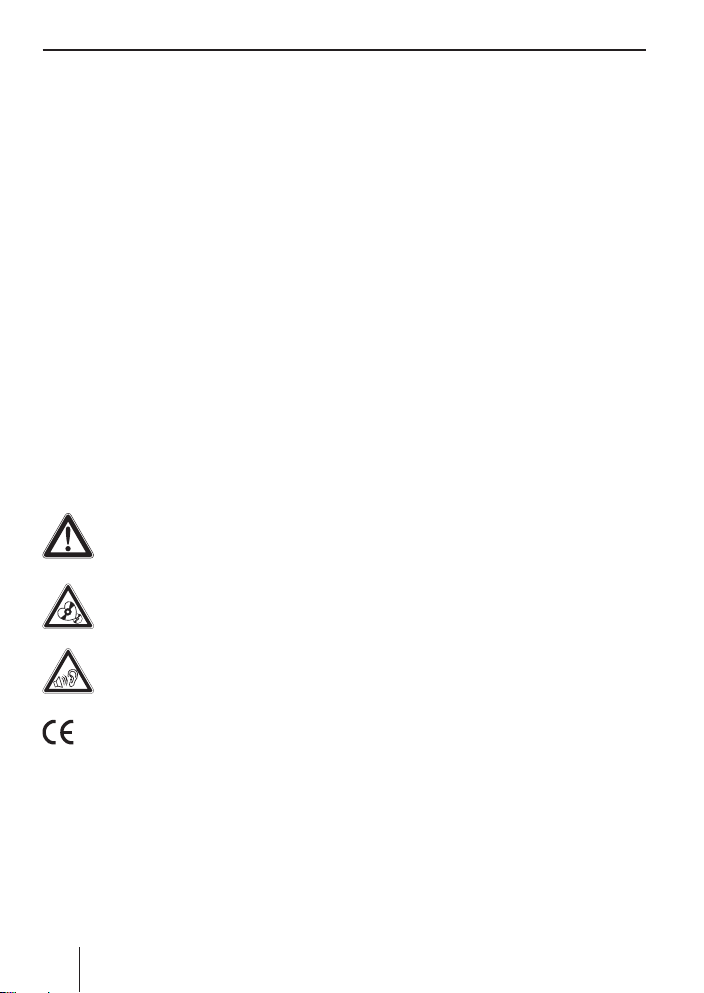
Säkerhetsanvisningar
Säkerhetsanvisningar
Bilradion har tillverkats enligt den senaste tekniken och enligt gällande säkerhetstekniska regler.
Trots det kan faror uppstå om du inte tar hänsyn
till säkerhetsanvisningarna i denna bruksanvisning.
I bruksanvisningen hittar du viktig information om
hur du enkelt och säkert monterar och använder
bilradion.
• Läs noga igenom hela denna anvisning innan
du använder bilradion.
• Förvara bruksanvisningen på en plats där den
alltid är tillgänglig för alla användare.
• Lämna aldrig bilradion till någon utan att även
bifoga bruksanvisningen.
Följ också bruksanvisningarna tillhörande andra
enheter som du använder tillsammans med bilradion.
Symboler som används
I denna bruksanvisning används följande symboler:
VARNING!
Varning för skador
VARNING!
Varning för skador på CD-läsaren
VARNING!
Varning för hög volym
CE-märkningen visar att EU:s riktlinjer
följs.
쏅 Kännetecknar en åtgärd
• Kännetecknar en uppräkning
Tra ksäkerhet
Observera följande anvisningar om tra ksäkerheten:
• Använd enheten så att du alltid kan styra
fordonet på ett säkert sätt. Om du är tveksam, stanna på en lämplig plats och använd
enheten när bilen står stilla.
• Du får endast ta bort eller sätta fast panelen
när fordonet står stilla.
• Lyssna alltid med måttlig ljudvolym för att
skydda din hörsel och för att kunna höra akustiska varningssignaler (t.ex. polissirener). Vid
ljudavstängningspauser (t.ex. vid byte av ljudkälla) är förändringen av volymen inte hörbar.
Höj inte volymen under dessa perioder.
Allmänna säkerhetsanvisningar
Följ nedanstående anvisningar för att skydda dig
själv mot skador:
• Enheten får inte ändras eller öppnas. Enheten innehåller en klass 1-laser som kan skada
dina ögon.
• Öka inte volymen under ljudavstängnings-
pauser, t.ex. vid byte av ljudkälla. Förändringen
av volymen är inte hörbar under ljudavstängningspauser.
Avsedd användning
Bilradion är gjord för att monteras och användas i
en bil med 12 V nätspänning och måste monteras
in i en DIN-hållare. Observera e ektgränserna som
anges i Tekniska data. Låt en fackman utföra reparationer och vid behov även monteringen.
Monteringsanvisningar
Du kan montera in enheten själv, men endast om
du har erfarenhet av att montera bilradioapparater och är väl förtrogen inom området fordonsel.
Observera då monteringsanvisningen i slutet av
denna bruksanvisning.
4
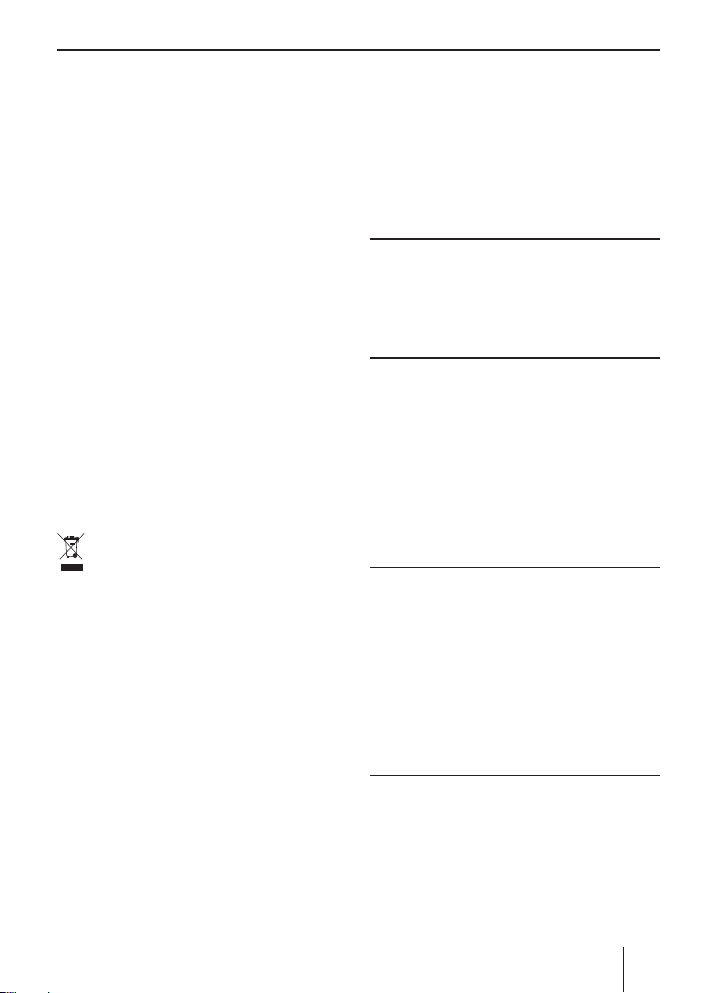
Rengöringsanvisningar | Anvisningar om avfallshantering | Levererade komponenter | Idrifttagning
Konformitetsdeklaration
Härmed deklarerar Blaupunkt AudioVision GmbH
& Co. KG, att bilradion San Francisco 320 be nner
sig i överensstämmelse med de grundläggande
kraven och andra relevanta föreskrifter i direktivet
2004/108/EEG och att bilradion Toronto 420 BT
be nner sig i överensstämmelse med de grundläggande kraven och andra relevanta föreskrifter
i direktivet 1999/5/EG.
Konformitetsdeklarationen nner du på Internet
på www.blaupunkt.com.
Rengöringsanvisningar
Lösnings-, rengörings- och skurmedel liksom vinylglans och plastrengöringsmedel kan innehålla
medel som skadar bilradions yta.
• Använd bara en torr eller lätt fuktad trasa för att
rengöra bilradion.
• Rengör vid behov panelens kontakter med en
mjuk trasa som fuktats med rengöringsalkohol.
Anvisningar om
avfallshantering
Kasta inte uttjänta apparater i hushållssoporna!
Lämna produkten till ett återvinnings- eller insamlingsställe.
Levererade komponenter
Följande komponenter ingår vid leverans:
1 bilradio
1 bruks-/monteringsanvisning
1 etui för panelen
1 hållare
1 antennanslutningsadapter
Extra levererade komponenter
(endast för 1011202321 / 1011202421):
1 handhållen ärrkontroll (inkl. batteri)
1 anslutningsledning grupp A
1 anslutningsledning grupp B
Specialtillbehör
(ingår ej i leveransen )
Använd endast specialtillbehör godkända av
Blaupunkt. Informera dig hos din Blaupunktåterförsäljare eller på Internet på webbplatsen
www.blaupunkt.com.
Idrifttagning
Varning
Transportsäkringsskruvar
Försäkra dig om att säkringsskruvarna för transporten tagits bort innan bilradion tas i bruk (sekapitlet "Monteringsanvisning").
Sätta i/ta loss panelen
Som ett stöldskydd är bilradion utförd med en
frontpanel som kan tas loss (Release-Panel). Vid
leverans ligger frontpanelen i medföljande etui.
För att ta radion i drift efter monteringen, måste
du börja med att sätta fast panelen (se avsnittet
"Sätta i panelen" i det här kapitlet).
Ta med dig panelen varje gång du lämnar fordonet. Utan panel är bilradion värdelös för en tjuv.
Varning
Risk för skador på frontpanelen
Tappa inte panelen.
Vid transport måste panelen skyddas för stötar
och kontakterna får inte bli smutsiga.
Utsätt aldrig panelen för direkt solljus eller andra
värmekällor.
Undvik att panelens kontakter kommer i direkt
beröring med huden.
5
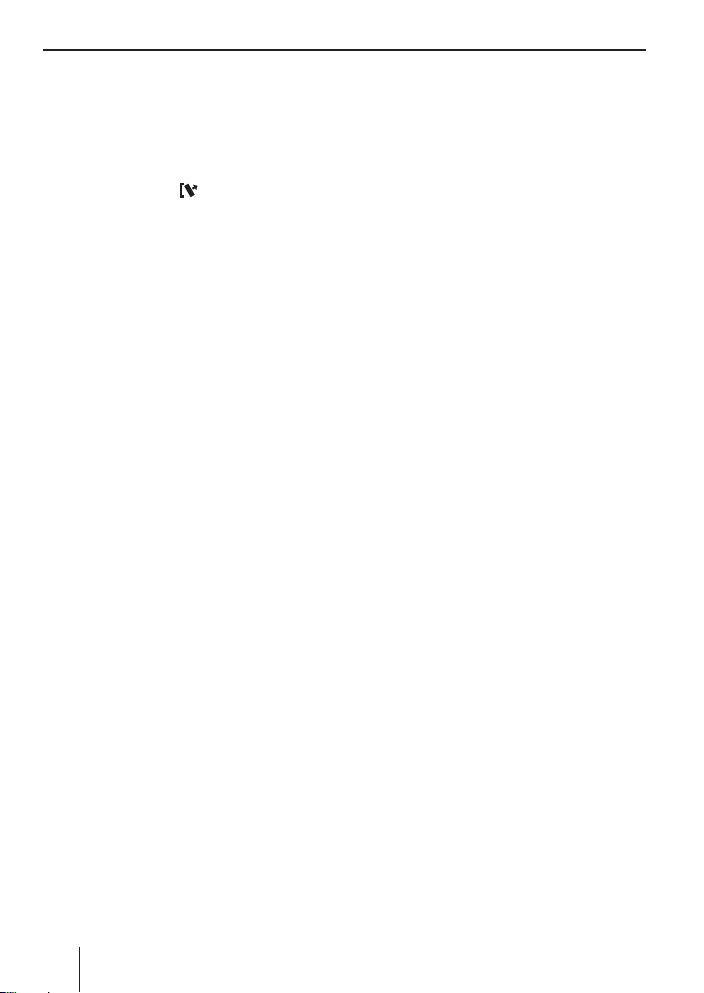
Idrifttagning
Sätta i panelen
쏅 Skjut in panelen i hållaren på höger huskant.
쏅 Tryck in panelen försiktigt i den vänstra hål-
laren tills den snäpper fast.
Ta bort panelen
쏅 Tryck på knappen 1 för att lossa pane-
len.
Vänster del av panelen lossas från enheten
och hindras från att falla ut tack vare hållaren.
쏅 För panelen något åt vänster, tills den lossnar
från den högra hållaren.
쏅 Ta försiktigt loss panelen från den vänstra hål-
laren.
Observera!
Bilradion stängs av automatiskt så snart panelen tagits av.
Teckenfönstrets språk
(enbart Toronto 420 BT)
På Toronto 420 BT kan du ställa in om språket för
meddelandena i teckenfönstret ska vara engelska
eller tyska. Inställningen görs i användarmenyn
(se kapitlet "Användarinställningar", avsnittet "Utföra inställningar i menyn "DISPLAY"", menyalternativet "LANGUAGE" (Språk).
Ställa in mottagningsregion
Bilradion är konstruerad för användning i olika regioner med olika frekvensområden och stationsteknologier. Vid leverans är mottagningsområdet
"EUROPE" (Europa) inställt. Dessutom är mottagningsområdena "USA", "SOUTH AMERICA" (Sydamerika) och "THAILAND" tillgängliga.
Observera!
Om du använder bilradion utanför Europa
måste du först ställa in en lämplig mottagningsregion i användarmenyn (se kapitlet
"Användarinställningar", avsnittet "Utföra inställningar i menyn "TUNER"", menyalternativet "TUNER AREA" (Mottagningsområde)).
Till-/frånkoppling
Till-/frånkoppling med på-/av-knapp
3
쏅 Tryck in på-/av-knappen
enheten.
Bilradion slås på.
쏅 När du vill slå av enheten håller du på/av-
knappen
3
intryckt längre än två sekunder.
Bilradion slås av.
Observera!
Om du slår på bilradion när tändningen är
frånslagen, slås den av automatiskt efter en
timme, för att skona bilbatteriet.
Från-/tillkoppling via fordonständningen
Om bilradion är kopplad till fordonets tändning på
det sätt som visas i monteringsanvisningen, och
om den inte har slagits från med på/av-knappen
3
slås den till resp. från med tändningen.
för att koppla till
Volym
Ställa in volym
Volymen kan ställas i steg mellan 0 (från) och 50
(max).
쏅 Vrid volymreglaget 4 för att ändra volymen.
Observera!
Om en telefon eller ett navigeringssystem är
anslutet till bilradion enligt beskrivningen
i monteringsanvisningen (stift 2 i grupp A),
stängs ljudet i bilradion av vid ett telefonsamtal eller ett navigeringsmeddelande, för
att du ska kunna höra ljudet i telefonen eller
navigeringssystemet utan att bli störd. I teckenfönstret visas "TELEPHONE" (Telefon) under
ljudavstängningen.
Dämpa ljudet på bilradion (Mute)
쏅 Tryck kort in på-/av-knappen
pa ljudet på bilradion eller för att aktivera föregående volym igen.
I teckenfönstret visas "MUTE" under ljudavstängningen.
3
för att däm-
6
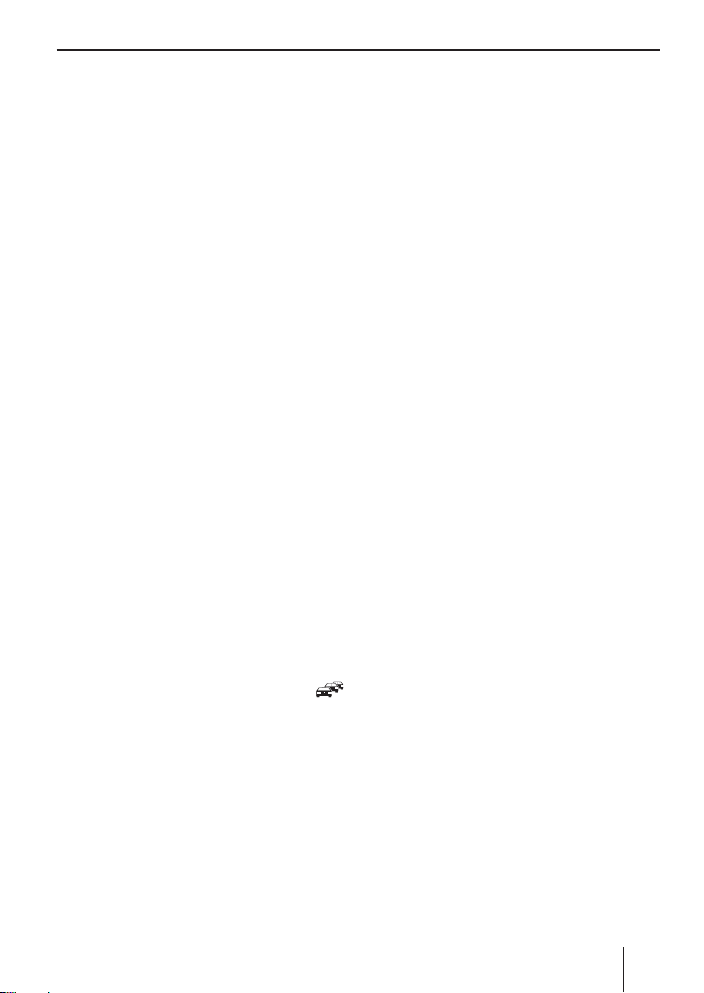
Idrifttagning | Tra kradio | Radioläge
Teckenfönstrets ljusnivå
Du kan ställa om teckenfönstrets ljusnivå manuellt
mellan dag- och nattläge eller låta den växla automatiskt med bilens vägbelysning.
Observera!
Manuell eller automatisk omställning av
teckenfönstrets ljusnivå väljer du i användarmenyn (se kapitlet " Användarinställningar",
avsnittet "Utföra inställningar i menyn
" DISPLAY"", menyalternativet "DIMMER").
쏅 Tryck på knappen DIS
att koppla om teckenfönstrets ljusnivå manuellt.
Aktivera/avaktivera demoläget
Demoläge visar bilradions funktioner som löpande text i teckenfönstret. Avbryt demoläget genom
att trycka på valfri knapp, så kan du använda enheten.
Du kan aktivera och avaktivera demoläget i användarmenyn (se kapitlet "Användarinställningar",
avsnittet "Utföra inställningar i menyn "VARIOUS"
(Diverse)", menyalternativ "DEMO MODE").
A
i ca 2 sekunder för
Radioläge
RDS
I mottagningsregionen "EUROPE" (Europa) skickar
era FM-stationer förutom sitt program ut en
RDS-signal (Radio Data System), vilket möjliggör
följande extrafunktioner:
Tra kradio
I mottagningsregionen "EUROPE" (Europa) kan en
FM-station markera tra kmeddelanden med en
RDS-signal. Om företräde för tra kmeddelanden
är inställt släpps ett tra kmeddelande igenom
automatiskt, även om bilradion för tillfället inte
be nner sig i radioläge.
Med aktiverat företräde visas kösymbolen (
i teckenfönstret. Under mottagning av ett tra kmeddelande visas indikeringen "TRAFFIC" (Tra k)
i teckenfönstret.
Företrädet aktiveras och avaktiveras i användarmenyn (se kapitlet "Användarinställningar", avsnittet "Utföra inställningar i menyn "TUNER"", menyalternativet "TRAFFICINFO" (Tra kinformation)).
Funktionerna RDS och REGIONAL kopplas till
och från i användarmenyn (se kapitlet "Använ-
)
darinställningar", avsnittet "Utföra inställningar
i menyn "TUNER"", menyalternativen "RDS" och
" REGIONAL").
Observera!
• Volymen ökar under tiden som tra kmeddelandet läses upp. Du kan ställa in
minimivolym för tra kmeddelanden (se
kapitlet "Användarinställningar", avsnittet
"Utföra inställningar i menyn "VOLUME"
(Volym)", menyalternativet "TRAFFIC VOL"
(Volym för tra kinformation)).
• För att avbryta ett genomsläppt tra kmeddelande, tryck på knappen SRC
• Stationens namn visas i teckenfönstret.
• Bilradion identi erar tra kmeddelanden och
nyhetsutsändningar och släpper igenom dem
automatiskt i andra driftlägen (t.ex. i CD-läge).
• Alternativ frekvens: När RDS är tillkopplat,
kopplar bilradion automatiskt om till den bästa
frekvensen för den inställda stationen.
• Regional: En del sändare delar tidvis upp sina
program i regionalprogram med olika innehåll.
Genom en tillkopplad REGIONAL-funktion växlar bilradion endast till alternativa frekvenser
som sänder samma regionalprogram.
Observera!
Om du ställer in en annan mottagningsregion
än "EUROPE" (Europa) kopplas RDS från automatiskt. Stationens namn visas i teckenfönstret. Om du vill använda radiostationer med
RDS-funktioner i din region, ställer du in RDS i
användarmenyn.
@
.
7
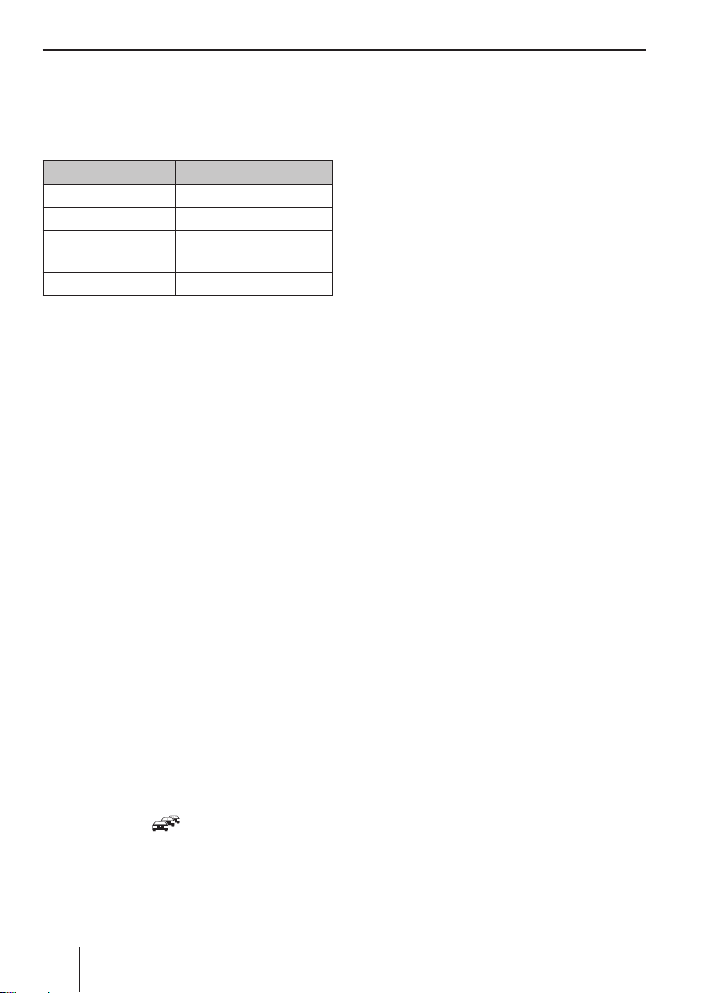
Radioläge
Växla till radioläge resp. välja
minnesnivå
Följande minnesnivåer är tillgängliga i de olika
mottagningsregionerna:
Region Minnesnivåer
EUROPE (Europa) FM1, FM2, FMT, MV, LV
USA FM1, FM2, FMT, AM, AMT
SOUTH AMERICA
(Sydamerika)
THAILAND FM1, FM2, FMT, AM, AMT
쏅 Tryck på knappen SRC
önskad minnesnivå visas.
Observera!
• Upp till fem stationer kan sparas på varje
minnesnivå.
• Minnesnivåer som inte används kan avaktiveras (se kapitlet "Användarinställningar", avsnitt "Utföra inställningar i menyn
" TUNER"", menyalternativ "BAND SELECTION" (Bandval)). Avaktiverade minnesnivåer kan du hoppa över vid val av ljudkälla
med hjälp av knappen SRC @.
FM1, FM2, FMT, AM, AMT
@
era gånger tills
Ställa in stationer
Du har olika möjligheter att ställa in en station:
Starta stationssökning
쏅 Vrid väljarratten 7 ett hack till vänster eller
höger för att starta stationssökning.
I teckenfönstret visas kort "SEARCH AUTO"
(Automatisk sökning). Närmaste station inom
mottagningsområdet väljs.
Observera!
• För mottagningsregion "EUROPE" (Europa): I FM- våglängdsområdet ställs tra kradiostationer enbart in om företräde för
tra kradio ( ) är tillkopplat.
• Sökningens känslighet kan ställas in (se
kapitlet "Användarinställningar", avsnittet
"Utföra inställningar i menyn "TUNER"", menyalternativet "SENSITIVITY" (Känslighet)).
Ställa in en station manuellt
7
쏅 Tryck på väljarratten
vera manuell stationsinställning.
I teckenfönstret visas kort "SEARCH MANUAL"
(Manuell sökning).
쏅 Vrid väljarratten
stegvis.
Observera!
Den manuella stationsinställningen stängs
automatiskt ca 15 sekunder efter den senaste
frekvensändringen, och genom att vrida på
väljarratten
7
en gång för att akti-
7
för att ändra frekvens
startas stationssökningen.
Spara station eller kalla fram en
sparad station
쏅 Välj önskad minnesnivå.
쏅 Ställ in önskad station.
>
쏅 Tryck på stationsknappen 1 - 5
under för att spara den aktuella stationen på
knappen.
- eller -
쏅 Tryck på stationsknappen 1 - 5
kalla den sparade stationen.
i ca 2 sek-
>
för att åter-
Presentera stationer
Med presentation (Scan) kan du välja mellan att
presentera alla mottagbara stationer eller bara de
sparade stationerna för aktuellt våglängdsområde.
Observera!
Du kan ställa in presentationstiden för varje
station (se kapitlet "Användarinställningar", avsnittet "Utföra inställningar i menyn
" VARIOUS" (Diverse)", menyalternativet "SCAN
TIME" (Presentationstid)).
Presentera alla stationer inom
våglängdsområdet
쏅 Tryck på knappen MENU
för att starta presentationen.
Under presentationen visas omväxlande
"SCAN" och den aktuella frekvensen samt
minnesnivån respektive stationsnamnet i
teckenfönstret.
2
i ca två sekunder
8
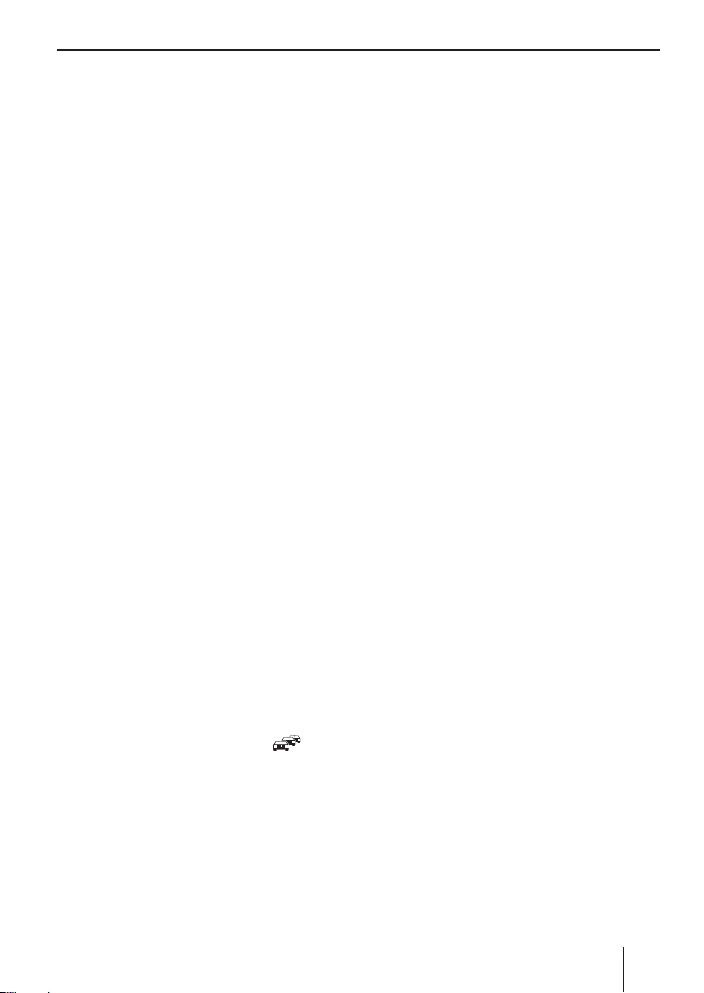
Radioläge
쏅 Tryck kort på knappen MENU 2 för att fort-
sätta lyssna på den presenterade stationen.
Presentera alla sparade stationer inom
våglängdsområdet
쏅 Tryck på väljarratten 7 i ca 2 sekunder för att
starta presentationen.
Under presentationen visas den aktuella frek-
vensen och minnesnivån/platsen för stationsnamnet i teckenfönstret.
7
쏅 Tryck kort på väljarratten
lyssna på den presenterade stationen.
för att fortsätta
Spara stationer automatiskt
(Travelstore)
Med Travelstore kan du automatiskt söka efter de
fem starkaste FM-stationerna i regionen och spara
dem i en minnesnivå. Tidigare sparade stationer i
denna minnesnivå raderas därmed.
Med Travelstore kan du spara fem FM-stationer på
minnesnivån FMT i alla mottagsregioner. I mottagningsregionerna "USA", "SOUTH AMERICA" (Sydamerika) och "THAILAND" kan du dessutom spara
fem AM-stationer på minnesnivån AMT.
쏅 Välj en minnesnivå inom önskat våglängds-
område, t.ex. FM1 eller AM.
@
쏅 Tryck på knappen SRC
Radiomottagaren börjar med den automatiska stationssökningen, i teckenfönstret visas
"FM TSTORE" eller "AM TSTORE". När stationerna har sparats, spelas stationen på minnesplats 1 på FMT- eller AMT-nivån.
Observera!
• För region "EUROPE" (Europa): Vid aktive-
rat företräde för tra kradio ( ) sparas
endast tra kradiostationer.
• Om minnesnivån FMT eller AMT är avakti-
verad (se kapitlet "Användarinställningar",
avsnitt "Utföra inställningar i menyn
" TUNER"", menyalternativ "BAND SELECTION" (Bandval)), aktiveras den automatiskt när funktionen Travelstore startas.
i ca 2 sekunder.
PTY
I mottagningsregionerna "EUROPE" (Europa) och
"USA" kan en FM-station sända sin aktuella programtyp, t.ex. KULTUR, POP, JAZZ, ROCK, SPORT
eller VETENSKAP. Med PTY-funktionen kan du söka
efter en viss programtyp bland sändningarna, t.ex.
rock- eller sportsändningar. Observera att PTYfunktionen inte stöds av alla stationer.
Observera!
PTY-funktionen är bara tillgänglig om den är
aktiverad (se kapitlet "Användarinställningar", avsnittet "Utföra inställningar i menyn
" TUNER"", menyalternativet "PTY").
Välja programtyp
Information om att välja en programtyp hittar du
i kapitlet "Användarinställningar", avsnittet "Utföra
inställningar i menyn "TUNER"", menyalternativet
"PTY TYPES" (Programtyper).
Observera!
I mottagningsregionen "EUROPE" (Europa)
kan du ställa in språk för visning av programtyperna, (se kapitlet "Användarinställningar", avsnittet "Utföra inställningar i menyn
" TUNER"", menyalternativet "PTY LANGUAGE"
(PTY-språk)).
Söka station
Villkor: PTY-funktionen är aktiverad.
쏅 Tryck på väljarratten
I teckenfönstret visas kort "SEARCH PTY" (PTYsökning).
쏅 Vrid väljarratten
höger för att starta PTY-sökningen.
Under sökningen visas "SEARCH" och den för
tillfället valda programtypen i teckenfönstret.
Så snart som en station med den sökta pro-
gramtypen hittas ställs den in.
Observera!
• Om ingen station med den valda programtypen hittas, visas kort "NO PTY" och två
ljudsignaler hörs. Den senast sparade stationen ställs då in igen.
7
två gånger.
7
ett hack till vänster eller
9
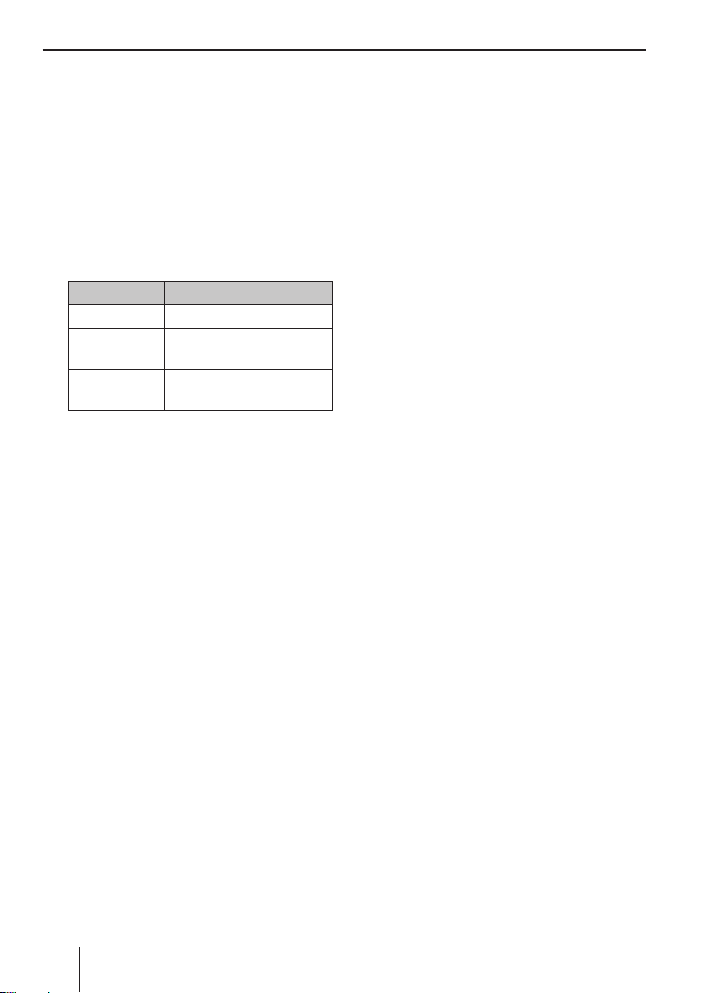
Radioläge | CD-/MP3-/WMA-/iPod-läge
• Om den inställda stationen eller en annan
samverkande station senare sänder ett
program av vald typ, växlar bilradion automatiskt från aktuellt spelad station eller
annan ljudkälla (t.ex. CD) till stationen med
önskad programtyp. Observera att denna
funktion inte stöds av alla stationer.
Visningsalternativ
쏅 Tryck på knappen DIS A för att växla mellan
visningarna:
Visning Betydelse
ABCDEF Stationens namn
FM1 P1 89.90
FM1 P1 08:40
Minnesnivå/minnesplats/
frekvens
Minnesnivå/minnesplats/
tid
CD-/MP3-/WMA-/iPod-läge
Grundläggande information
CD-/MP3-/WMA-läge
Med denna bilradio kan du spela CD-ljudskivor
(CDDA) och CD-R/RW-skivor med ljud-, MP3- eller WMA- ler, samt WMA- ler på USB-datamedier
och på SD(HC)-/MMC-minneskort.
Observera!
• Använd endast CD-skivor med CompactDisc-logo för bästa möjliga funktion.
• Blaupunkt kan inte garantera en perfekt
funktion för kopieringsskyddade CD-skivor
eller för alla de inspelningsbara CD-skivor,
USB-datamedier och minneskort som nns
ute på marknaden.
Ta hänsyn till följande uppgifter vid förberedelse
av ett MP3-/WMA-datamedium:
• Spårets och mappens namn:
– Max 32 tecken förutom ltilläggen ".mp3"
eller ".wma" (vid era tecken minskar antalet spår och mappar som bilradion accepterar)
– Inga omljud eller specialtecken
• CD-format: CD-ljudskiva (CDDA), CD-R/RW,
Ø: 12 cm
• CD-dataformat: ISO 9669 nivå 1 och 2, Joliet
• CD-brännhastighet: Max 16 ggr (rekommenderas)
• USB-format/- lsystem: Mass Storage Device
(massminne)/FAT16 /32
• Filsystem för minneskort: FAT16/32
• Ljud ländelser:
– .MP3 för MP3- ler
– .WMA för WMA- ler
•WMA- ler endast utan Digital Rights Management (DRM) och som skapats med Windows
Media Player från version 8
• MP3-ID3-taggar: Version 1 och 2
• Bithastighet för återgivning av ljud ler:
– MP3: 32 till 320 kbps
– WMA: 32 till 192 kbps
• Maximalt antal ler och mappar: Upp till
30 000 ler/500 mappar beroende på datastruktur
iPod-läge
Du kan ansluta många olika iPod- och iPhone-modeller till bilradion via USB-uttaget på fronten eller
USB-anslutningen baktill och styra uppspelningen
från bilradion.
Observera!
• Blaupunkt kan inte garantera perfekt funktion för alla iPod-och iPhone-modeller.
• Om en iPhone och en iPod ansluts samtidigt får de laddning via USB-anslutningen.
Om två iPhone ansluts samtidigt kan de
inte laddas.
Använd en lämplig adapterkabel för att ansluta
din iPod eller din iPhone till bilradions USB-anslutning.
10
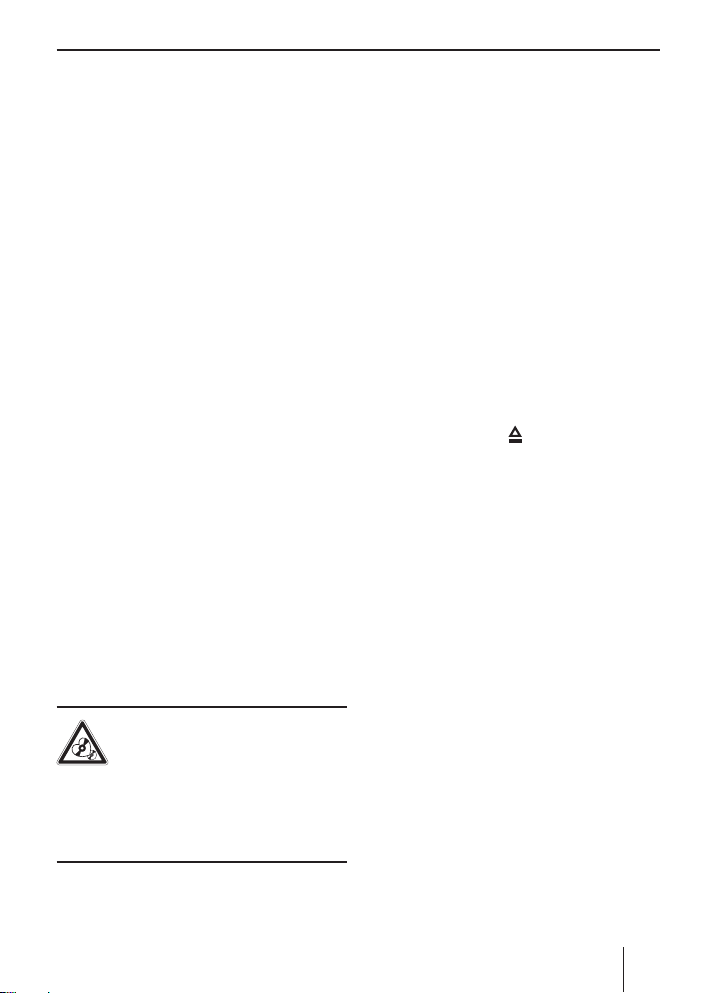
CD-/MP3-/WMA-/iPod-läge
Växla till CD-/MP3-/WMA-/iPod-läge
쏅 Tryck på knappen SRC @ era gånger, tills
den önskade ljudkällan visas:
• "CD": Isatt CD.
• "SD(HC)": Isatt minneskort
• "USB FRONT" eller "USB REAR": USB-datamedium anslutet framtill eller baktill.
• "IPOD FRONT" eller "IPOD REAR": iPod ansluten framtill eller baktill
• "AUX": Ansluten extern ljudkälla.
Observera!
• En ljudkälla kan bara väljas om motsvarande CD-skiva har lagts in eller om en lämplig
enhet är ansluten.
• En ansluten iPod väljs för första gången under "USB", och så snart som iPoden känns
igen under "IPOD".
• Om bilradion först måste läsa in datainformationen i en ansluten enhet eller ett datamedium före uppspelning, visas under
tiden "READING" (Inläsning) i teckenfönstret. Tiden för inläsningen beror på mängden data och enhetens eller datamediets
konstruktion. Om det är fel på enheten
eller datamediet eller om överförda data
inte kan spelas upp, visas ett meddelande
med denna innebörd i teckenfönstret (t.ex.
"CDERROR" (CD-fel)).
Lägga i/ ta ut en CD
Lägga i en CD
Risk för skada på CD-läsare!
CD-skivor med kontur (shape-CD) och
CD-skivor som är 8 cm i diameter (mini-
CD) får inte användas.
Vi frånsäger oss allt ansvar för skador på CD-läsa-
ren som uppkommer genom inmatning av olämpliga skivor.
Observera!
Den automatiska laddningen av CD-skivan får
inte hindras eller påskyndas.
쏅 Lägg in CD-skivan med den tryckta sidan
uppåt och skjut in den i CD-hållare
känner ett motstånd.
CD-skivan dras automatiskt in i läsaren och
dess data kontrolleras. Därefter börjar uppspelningen i CD- eller MP3-läge.
Observera!
Om den ilagda CD-skivan inte kan spelas, visas kort "CD ERROR" (CD-fel) och CD:n matas
ut automatiskt efter ca två sekunder.
Ta ut CD-skivan
Observera!
Hindra inte utmatningen av CD-skivan och
försök inte heller skynda på den.
쏅 Tryck på knappen
CD-skiva som lagts i.
Observera!
• En CD-skiva som matats ut och inte avlägsnas laddas automatiskt igen efter ca
10 sekunder.
• Det går att mata ut skivor även om bilradion är avslagen eller om du spelar upp
ljud från någon annan källa.
8 för att mata ut en
5
, tills du
Ansluta/ta bort USB-datamedium
Observera!
USB-datamedier kan anslutas antingen till
USB-uttaget i fronten eller till USB-ingången
baktill.
Ansluta USB-medium
쏅 Slå av bilradion, så att datamediet registreras
på rätt sätt.
쏅 För att ansluta i fronten: dra först fram skydds-
hättan på USB-uttaget
och fäll den åt höger.
쏅 Anslut USB-datamediet.
쏅 Slå på bilradion.
:
tills den lossnar
11
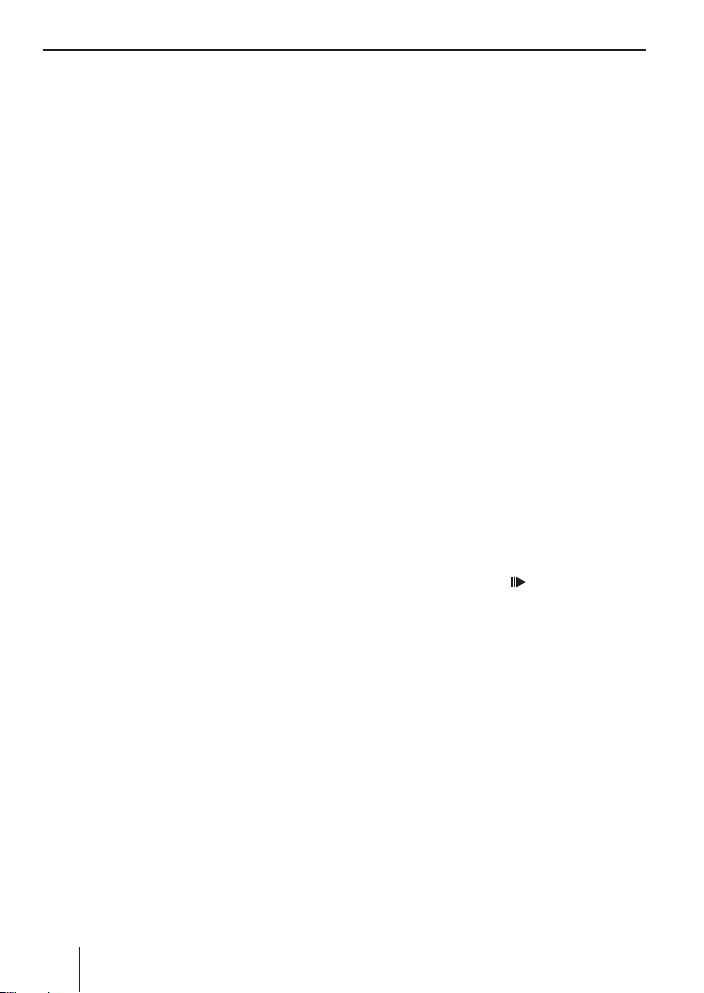
CD-/MP3-/WMA-/iPod-läge
Om USB-datamediet väljs som ljudkälla för
första gången läses först alla data in.
Observera!
• Om det anslutna USB-datamediet inte kan
spelas upp, visas kort "USB ERROR" (USBfel).
• Tiden som behövs för inläsningen är beroende av USB-datamediets konstruktion
och storlek.
Ta ut USB-medium
쏅 Slå av bilradion, så att datamediet avregistre-
ras på rätt sätt.
쏅 Dra ut USB-mediet.
쏅 När datamediet är uttaget från USB-uttaget
i fronten ska skyddshättan sättas tillbaka på
USB-uttaget
:
.
Sätta i/ta ut minneskort
Sätta i minneskort
쏅 Ta loss panelen.
쏅 Skjut in minneskortet i korthållaren B med
den tryckta sidan uppåt och kontakterna
framåt tills det snäpper fast.
쏅 Sätt tillbaka panelen på plats.
Efter aktivering väljer apparaten automatiskt
det isatta minneskortet som ljudkälla. Filerna
på minneskortet blir inlästa. Därefter börjar
uppspelningen i MP3-läge.
Observera!
• Om det isatta minneskortet inte kan spelas
upp visas kort "SD ERROR" (SD-fel).
• Tiden som behövs för inläsningen är beroende av minneskortets konstruktion och
storlek.
Ta ut minneskort
쏅 Ta loss panelen.
쏅 Tryck på minneskortet tills spärren lossas.
B
쏅 Dra ut minneskortet ur korthållaren
쏅 Sätt tillbaka panelen på plats.
.
Välja spår
쏅 Vrid väljarratten 7 ett hack till vänster eller
höger för att växla till föregående eller nästa
spår.
Observera!
7
• Vrider du väljarratten
ster eller höger hoppar du lika många spår
framåt eller bakåt.
• Om det aktuella spåret spelas mer än
3 sekunder och du vrider väljarratten
ett hack åt vänster, startas spåret igen.
era hack åt vän-
7
Snabbsökning
쏅 Tryck en gång på väljarratten 7.
"CUE/REVIEW" (Snabbspolning framåt/bakåt)
visas kort i teckenfönstret.
7
쏅 Vrid väljarratten
kat ställe.
Observera!
Om du trycker två gånger på väljarratten
visas kort "TRACK SELECT" (Välja spår) i teckenfönstret. Välj spår genom att vrida på väljarratten 7.
tills du kommer till öns-
7
Avbryta uppspelning
쏅 Tryck på knappen 3 > för att avbryta
uppspelningen ("PAUSE") eller för att starta
den igen.
Presentera alla spår
Med Scan-funktionen presenteras alla tillgängliga
spår.
7
쏅 Tryck på väljarratten
starta presentationen, eller tryck kort för att
fortsätta lyssna på det presenterade spåret.
Under presentationen visas omväxlande
"SCAN" och det aktuella spårnumret respektive lnamnet i teckenfönstret.
Observera!
Presentationstiden går att ställa in (se kap. "Användarinställningar", avsnittet "Utföra inställningar i menyn "VARIOUS" (Diverse)", menyalternativet "SCAN TIME" (Presentationstid)).
i ca 2 sekunder för att
12
